RSSリーダーは非常に便利です。
というよりも知らないと非常に不便でしょう。インターネットを見る時間が大幅に増えてしまいます。
以前も記事にしましたが、再度このRSSリーダーについて取り上げます。

RSSリーダーとは
RSSリーダーとは、ブログやウェブサイトの更新情報を得ることができるしくみです。
ブログやサイトを更新するとRSSというフォーマット(形式)で情報が発信されます。

この情報を受け取って読むためのソフトやサービスをRSSリーダーといいます。
新聞配達されて、それを読むのと同じしくみです。新聞と違うのはブログやサイトの情報は【配達されない】ことです。
自分でそのブログやサイトを見に行かなければいけません。
新聞にたとえると、配達されないので、わざわざ新聞社に見に行かなければいけないのです。
新聞社に行っても「まだ印刷されていません」という状態になります。
新聞なら毎日だいたい決まった時間に印刷されますが、ブログやサイトはいつ更新されるかわかりません。
RSSリーダーがなければ、そのいつ更新されるかわからないものを毎回見に行くことになってしまうのです。
情報量が激増している今、効率よく情報を取得することは欠かせません。
RSSリーダーを使うのは必須といえるでしょう。
私は読んでいるブログをお気に入り(ブックマーク)に一切入れていません。
正確にいうと、フィードを発信しているものはRSSリーダーで、そうでないものはお気に入り(ブックマーク)に入れています。
アメブロやその他のブログサービスを使っている方は、管理画面で更新情報が流れます。
ただ、これは同じサービス内のブログだけですので、他のサービス(当ブログのような独自運営を含む)のブログを読むのは非常に大変でしょう。
RSSリーダーはこういった管理画面のようなイメージで、サービスにかかわらず更新情報が流れるものと考えれば、イメージしやすいかと思います。

よく使うRSSリーダー
RSSリーダーで使いやすく多くの方が使っているのは、Googleリーダーです。
このように更新記事が一覧で表示されます。
当ブログの更新一覧です。

タイトルを見て、興味のあるものだけをクリックして読むことができます。
大量に登録していても、必要な情報だけを取得できるしくみです。

ブログを読んでいても、すべての記事を読みたいとは限りませんし、発信する側の私としてもそうは思っていません。
興味のある記事だけ読んでいただくためにも、RSSリーダーで読んでいただきたいと思っています。
当ブログはRSSリーダーで全文を読めるようになっていますが、そうでないブログもあります。
これは発信者側で、全文をRSS配信するか、途中まで配信するかを選べます。
サイトを見に来てもらった方が都合のいいことも多いからです。
この判断は非常に難しいのですが、私は読者の方の利便性を重視し、全文配信にしています。
全文配信にしていない記事も、裏技で全文をRSSで読めるようになります。こちらの記事を参考にしてください。
・基本から応用までGoogleリーダーの使い方 10のポイント【前編】 » EX-IT
このGoogleリーダーと連携してiPhoneやiPad、スマホでも同様にRSSを読むことができます。
私がよく使っているのは、iPadでは<pulse news>です。
画像も表示されるので見やすく、ほとんどの場合、これでブログやサイトは見ています。
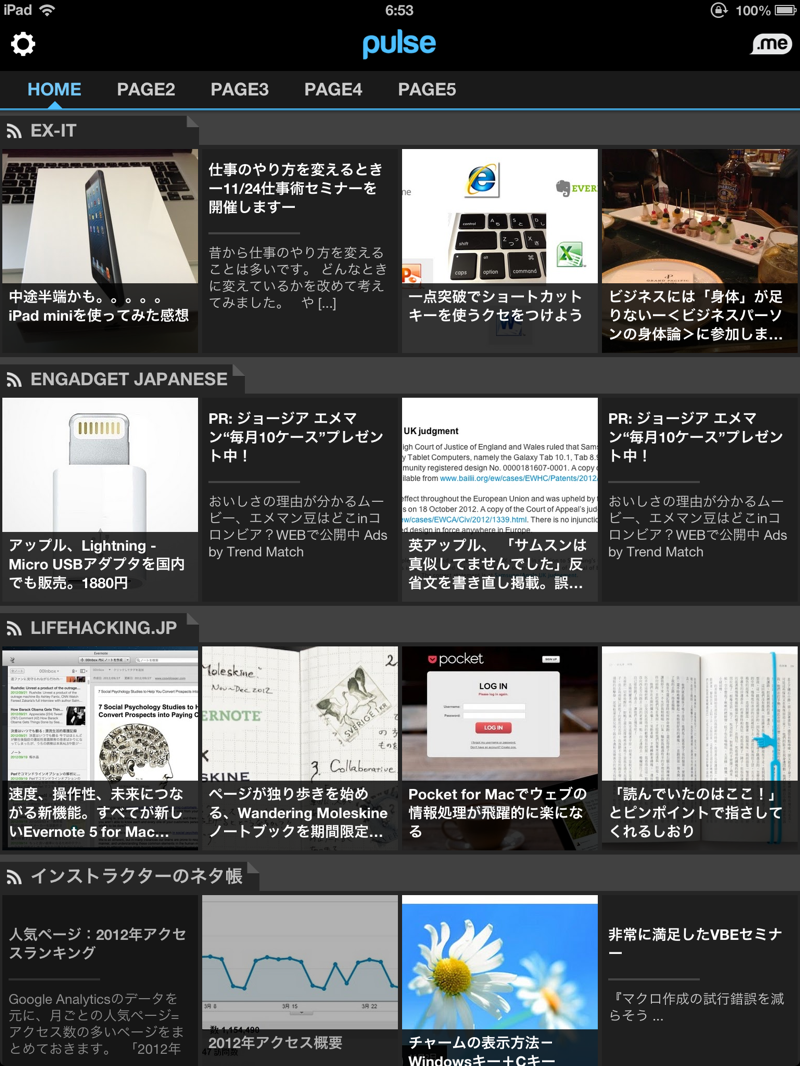
iPhoneでは、<reeder>です。同期や反応も早く、画面も見やすく、重宝しています。
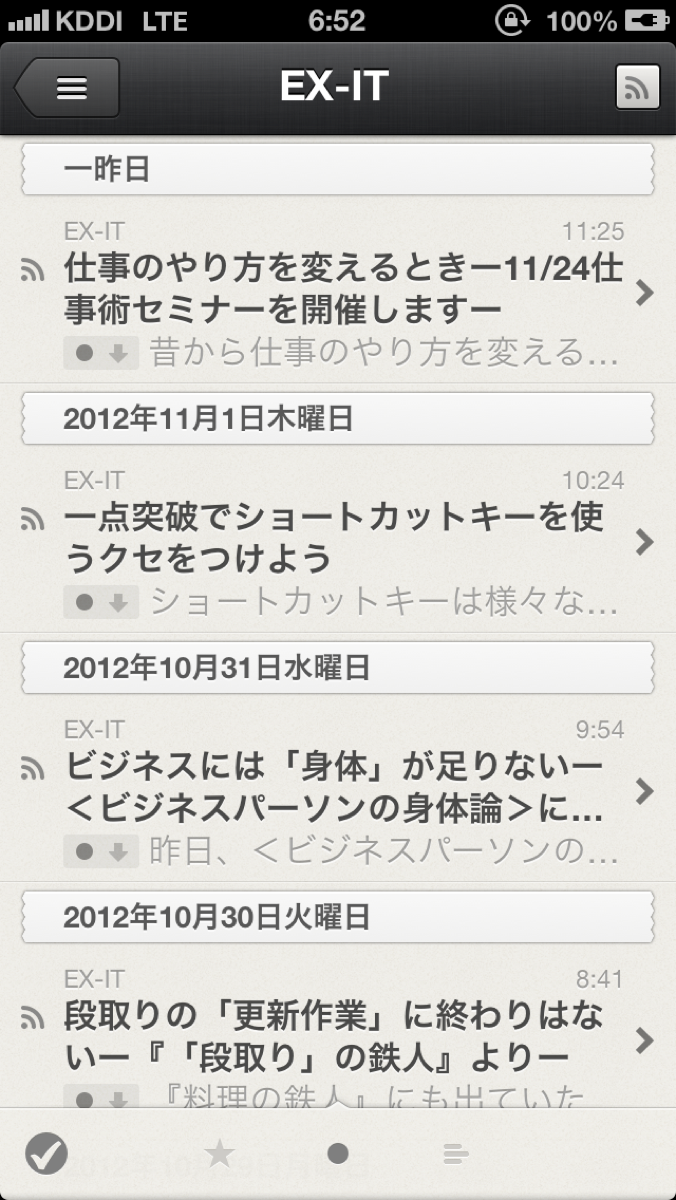
まだ使ったこと方のための登録方法
Googleリーダーを使ってことのない方向けに登録方法をまとめました。
主な2つの方法を取り上げます。
1 ブログ上の登録ボタンをクリック
このボタンをクリックしていただくと、当ブログをリーダーに登録できます。

クリックすると次のような画面になりますので、右側の[Add to Google Reader]をクリックします。

これでリーダーへ登録されます。

実は記事の一番下に登録ボタンは設定しています。
一番右がRSS登録ボタンです。
わかる方にはわかるのですが、もう少し改善します(^^;)

他のサイトでも、こういったアイコンがあればリーダーへ簡単に登録できます。

2 Googleリーダーで検索
Googleリーダーへは、Gmailの画面から行くならば、上部の[もっと見る]→[リーダー]をクリックしてください。

次のような画面で、登録をクリックし、登録したいサイトを検索します。

Google検索と同じように検索結果が表示されるので該当のものがあったら[登録]をクリックしてください。

これで、登録完了です。地道な作業ですが、一度登録すれば、そのサイトが更新する限り半永久的に更新情報を取得できます。
最初は記事そのものが表示されてしまいますので、右上のアイコン(赤い四角で囲ってあるアイコン)をクリックすると、

このように一覧表示になります。通常はこちらの方が見やすいでしょう。

まだ使ってない方は、是非使ってみてください。
当ブログの登録もよかったらどうぞ(^^)
昨日は、友人と4人でリレーマラソンに参加してきました。
味の素スタジアムで行われ、42.195kmを4人で走る大会です。
1周2kmの距離を誰がどのくらい走るかは自由に決めることができます。
私が走ったのはトータル12.5km。
1人ではなくこうやって友人とたすきをつなぐのも楽しいので、年に数回参加しています(^^)
■著書
『税理士のためのプログラミング -ChatGPTで知識ゼロから始める本-』
『すべてをがんばりすぎなくてもいい!顧問先の満足度を高める税理士業務の見極め方』
ひとり税理士のギモンに答える128問128答
【インボイス対応版】ひとり社長の経理の基本
「繁忙期」でもやりたいことを諦めない! 税理士のための業務効率化マニュアル
ひとり税理士の自宅仕事術
リモート経理完全マニュアル――小さな会社にお金を残す87のノウハウ
ひとり税理士のセーフティネットとリスクマネジメント
税理士のためのRPA入門~一歩踏み出せば変えられる!業務効率化の方法~
やってはいけないExcel――「やってはいけない」がわかると「Excelの正解」がわかる
AI時代のひとり税理士
新版 そのまま使える 経理&会計のためのExcel入門
フリーランスとひとり社長のための 経理をエクセルでトコトン楽にする本
新版 ひとり社長の経理の基本
『ひとり税理士の仕事術』
『フリーランスのための一生仕事に困らない本』
【監修】十人十色の「ひとり税理士」という生き方



